Quyết toán thuế thu nhập cá nhân là gì và các bước quyết toán thuế TNCH online thế nào? Rất đơn giản, đọc ngay bài viết dưới đây của NewCA bạn sẽ biết cách tự quyết toán thuế TNCN online chỉ với vài thao tác.
Mục lục
Quyết toán thuế thu nhập cá nhân là gì?
Quyết toán thuế thu nhập cá nhân là việc cá nhân có thu nhập chịu thuế từ tiền lương và tiền công tự quyết toán hoặc ủy quyền quyết toán cho nơi trả thu nhập tiến hành kê khai số thuế TNCN trong một năm tính thuế với cơ quan Thuế về các vấn đề bao gồm: số thuế cần phải nộp thêm, hoàn trả số thuế đã nộp thừa và bù trừ thuế vào kỳ tiếp theo.
Trong trường hợp cá nhân không thực hiện quyết toán thuế TNCN có thể gặp các rắc rối sau:
1) Xử phạt vi phạm hành chính đối với cá nhân phải nộp thêm thuế nhưng không thực hiện kê khai đúng thời hạn mà bị cơ quan Thuế phát hiện.
2) Trường hợp cá nhân nộp thừa tiền thuế mà không thực hiện kê khai quyết toán đúng thời hạn sẽ không được hoàn trả lại số thuế đã nộp thừa và không được bù trừ thuế vào kỳ tiếp theo.

Cá nhân không phải quyết toán thuế TNCN là những đối tượng nào?
Căn cứ theo quy định tại tiểu mục 1 Mục 2 Công văn 883/TCT-DNNCN năm 2022 quy định cá nhân không phải quyết toán thuế như sau:
– Cá nhân có số thuế thu nhập cá nhân phải nộp thêm sau quyết toán của từng năm từ 50.000 đồng trở xuống.
Cá nhân được miễn thuế trong trường hợp này tự xác định số tiền thuế được miễn, không bắt buộc phải nộp hồ sơ quyết toán thuế thu nhập cá nhân và không phải nộp hồ sơ miễn thuế. Trường hợp kỳ quyết toán từ năm 2019 trở về trước đã quyết toán trước thời điểm có hiệu lực của Nghị định 126/2020/NĐ-CP thì không xử lý hồi tố;
– Cá nhân có số thuế thu nhập cá nhân phải nộp nhỏ hơn số thuế đã tạm nộp mà không có yêu cầu hoàn thuế hoặc bù trừ vào kỳ khai thuế tiếp theo;
– Cá nhân có thu nhập từ tiền lương, tiền công ký hợp đồng lao động từ 03 tháng trở lên tại một đơn vị, đồng thời có thu nhập vãng lai ở các nơi khác bình quân tháng trong năm không quá 10 triệu đồng và đã được khấu trừ thuế TNCN theo tỷ lệ 10% nếu không có yêu cầu thì không phải quyết toán thuế đối với phần thu nhập này;
– Cá nhân được người sử dụng lao động mua bảo hiểm nhân thọ (trừ bảo hiểm hưu trí tự nguyện), bảo hiểm không bắt buộc khác có tích lũy về phí bảo hiểm mà người sử dụng lao động hoặc doanh nghiệp bảo hiểm đã khấu trừ thuế TNCN theo tỷ lệ 10% trên khoản tiền phí bảo hiểm tương ứng với phần người sử dụng lao động mua hoặc đóng góp cho người lao động thì người lao động không phải quyết toán thuế TNCN đối với phần thu nhập này.
Hướng dẫn cá nhân tự quyết toán thuế thu nhập cá nhân online
Bước 1: Đăng nhập hệ thống Thuế điện tử của Tổng cục Thuế
Truy cập vào hệ thống Thuế điện tử của Tổng cục Thuế và đăng nhập.
Trường hợp cá nhân chưa có tài khoản đăng nhập thì cần phải đăng ký tài khoản (1) để đăng nhập vào hệ thống.
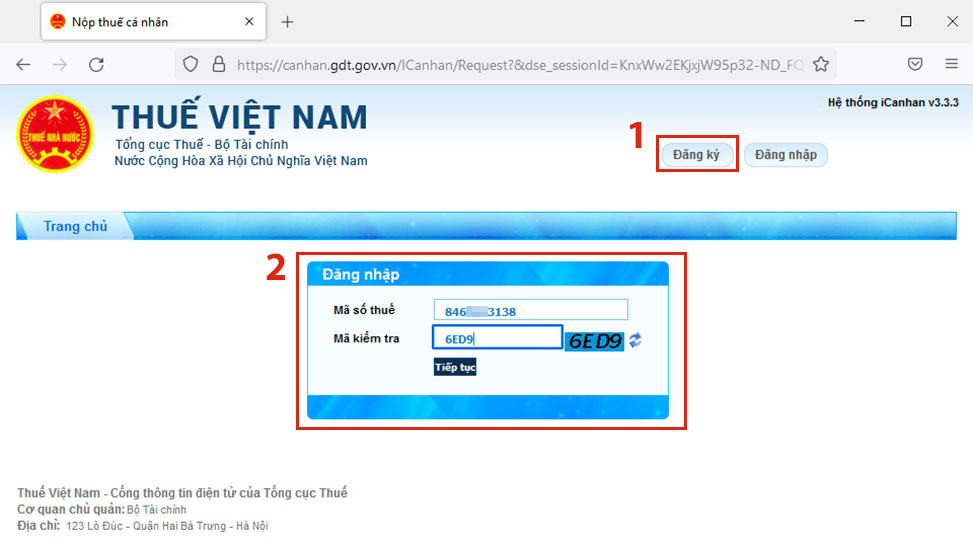
Bước 2: Chọn “Quyết toán thuế” –> Chọn “Kê khai thuế trực tuyến”
Hệ thống sẽ gửi về bảng “chọn thông tin tờ khai” các thông tin sẽ được điền tự động căn cứ theo cơ sở dữ liệu của người nộp thuế lưu trên hệ thống. Bạn cần kiểm tra lại các thông tin cá nhân đã chính xác hay chưa?
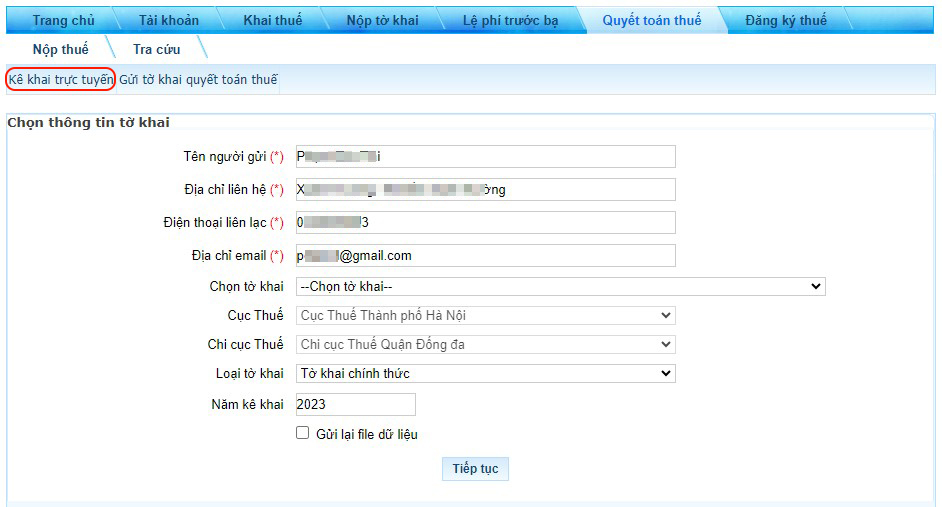
Lưu ý (*) là trường thông tin bắt buộc phải điền.
Các thông tin gồm:
- Tên người gửi*: Hệ thống điền tự động theo thông tin đăng ký.
- Địa chỉ liên hệ*: Hệ thống điền tự động theo thông tin đăng ký.
- Điện thoại liên lạc*: Tự động theo thông tin đăng ký thuế.
- Địa chỉ email*: Tự động theo thông tin đăng ký thuế.
- Chọn tờ khai: Bạn chọn tờ khai phù hợp với trường hợp của mình
- Cục Thuế: Hệ thống điền tự động theo thông tin đăng ký.
- Chi cục Thuế: Hệ thống điền tự động theo thông tin đăng ký.
- Loại tờ khai: Tùy trường hợp bạn có thể chọn tờ khai chính thức hoặc tờ khai bổ sung
- Năm kê khai: Hệ thống điền tự động theo thông tin đăng ký (có thể sửa)
Tại mục chọn tờ khai, trong trường hợp bạn tự quyết toán thuế TNCN bạn sẽ chọn tờ khai 02/QTT-TNCN – Tờ khai quyết toán thuế TNCN (TT80/2021) (3)
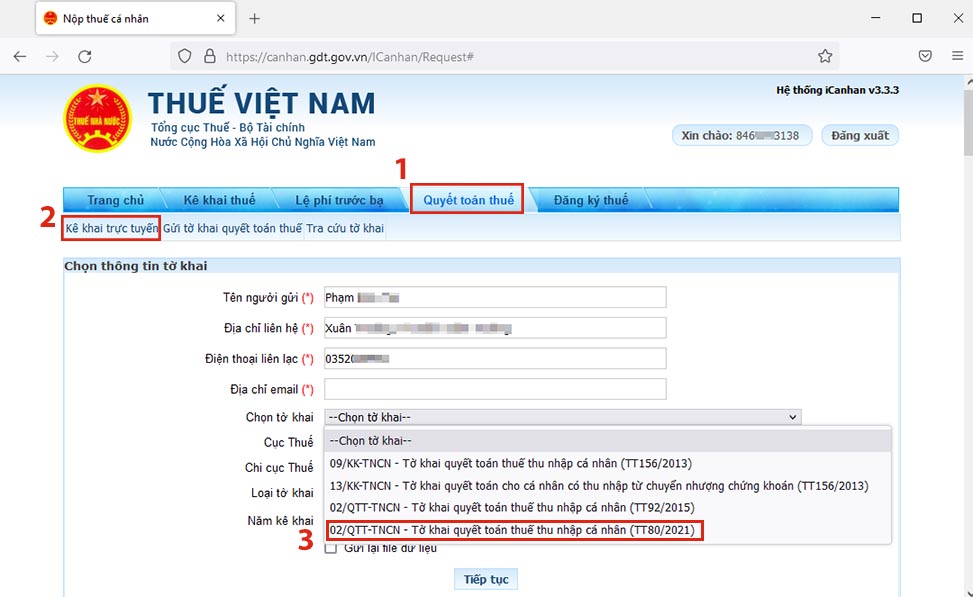
Bạn tiếp tục tích chọn vào ô tương ứng với trường hợp quyết toán thuế của mình theo 03 trường hợp sau:
TH1: Người nộp thuế có duy nhất 01 nguồn trực tiếp khai thuế trong năm do làm việc tại các tổ chức quốc tế, Đại sứ quán, Lãnh sự quán tại Việt Nam hoặc nguồn từ nước ngoài (không khấu trừ tại nguồn). Sau đó, người nộp thuế lựa chọn cơ quan thuế đã khai trực tiếp trong năm tại ô “Cục thuế” trực tiếp khai thuế trong năm.
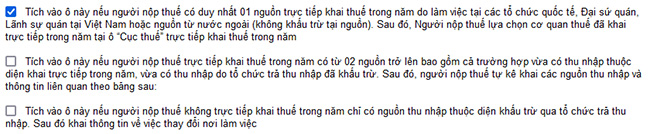
TH2: Người nộp thuế trực tiếp khai thuế trong năm có từ 02 nguồn trở lên bao gồm cả trường hợp vừa có thu nhập thuộc diện khai trực tiếp trong năm, vừa có thu nhập do tổ chức trả thu nhập đã khấu trừ. Sau đó, người nộp thuế tự kê khai các nguồn thu nhập và thông tin liên quan theo bảng sau:
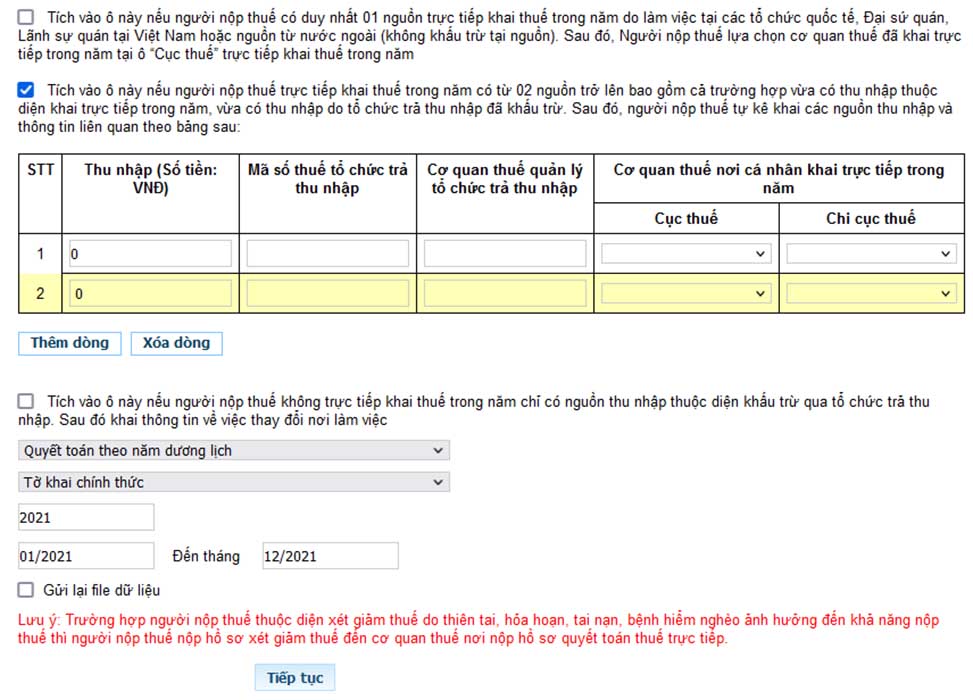
TH3: Người nộp thuế không trực tiếp khai thuế trong năm chỉ có nguồn thu nhập thuộc diện khấu trừ qua tổ chức trả thu nhập. Sau đó khai thông tin về việc thay đổi nơi làm việc.


Trường hợp quyết toán Thuế: Bạn chọn “Quyết toán theo năm dương lịch”
Loại tờ khai: Bạn chọn “Tờ khai chính thức”
Sau khi hoàn tất các thông tin trên bạn nhấn chọn “Tiếp tục”.
Bước 3: Khai tờ khai quyết toán thuế
[01] đến [06]: Hệ thống tự động nhập [07] đến [08]: Chọn tỉnh, thành phố ở mục 08 trước, sau đó chọn quận huyện ở mục 07 [09]: Điền số điện thoại của NNT: (Bắt buộc điền) [10]: Fax: Không bắt buộc [11]: Điền địa chỉ email của NNT. (Bắt buộc điền) [12] đến [14] Thông tin liên quan đến đại lý thuế (nếu có) [15] đến [19] Hệ thống tự động điền thông tin [20] Tổng thu nhập chịu thuế (TNCT) trong kỳ [20]=[21]+[23] [21] Tổng TNCT phát sinh tại Việt Nam [22] Tổng TNCT phát sinh tại Việt Nam được miễn giảm theo Hiệp định (nếu có) [23] Tổng TNCT phát sinh ngoài Việt Nam [24] Số người phụ thuộc: Chỉ tiêu này hệ thống tự động điền theo số người phụ thuộc mà NTT đã đăng ký. [25] Các khoản giảm trừ ([25]= [26] + [27] + [28] + [29] + [30] [26] Giảm trừ cho bản thân cá nhân: Hệ thống tự điền sẵn là 132.000.000 đồng [27] Giảm trừ cho những người phụ thuộc được giảm trừ: Hệ thống sẽ tính số tiền được giảm trừ theo số người phụ thuộc được đăng ký. [28] Từ thiện, nhân đạo, khuyến học: NTT tự điền thông tin này theo chứng từ [29] Các khoản đóng bảo hiểm được trừ: NNT tự điền thông tin này theo chứng từ [30] Khoản đóng quỹ hưu trí tự nguyện được trừ: NNT tự điền thông tin này theo chứng từ [31] Tổng thu nhập tính thuế ([31]=[20]-[22]-[25]): Hệ thống sẽ tự tính dựa trên thông tin mà NNT đã nhập [32] Tổng số thuế thu nhập cá nhân (TNCN) phát sinh trong kỳ: Hệ thống sẽ tự tính dựa trên thông tin mà NNT đã nhập [33] Tổng số thuế đã nộp trong kỳ: ([33]=[34]+[35]+[36]-[37]-[38]) [34] Số thuế đã khấu trừ tại tổ chức trả thu nhậpSố thuế đã khấu trừ tại tổ chức trả thu nhập là số thuế mà tổ chức chi trả thu nhập đã khấu trừ (căn cứ theo chứng từ khấu trừ thuế TNCN).
[35] Số thuế đã nộp trong năm không qua tổ chức trả thu nhậpSố thuế đã nộp trong năm không qua tổ chức trả thu nhập là số thuế TNCN mà cá nhân đã nộp vào ngân sách nhà nước theo mã số thuế của cá nhân người nộp thuế không qua tổ chức trả thu nhập.
[36] Số thuế đã nộp ở nước ngoài được trừ (nếu có) [37] Số thuế đã khấu trừ, đã nộp ở nước ngoài trùng do quyết toán vắt năm [38] Số thuế đã nộp trong năm không qua tổ chức trả thu nhập trùng do quyết toán vắt năm [39] Tổng số thuế TNCN được giảm trong kỳ [39]=[40]+[41] [40] Số thuế phải nộp trùng do quyết toán vắt năm [41] Tổng số thuế TNCN được giảm khác [42] Tổng số thuế còn phải nộp trong kỳ ([42]=([32]-[33]-[39])>0) [43] Số thuế được miễn do cá nhân có số tiền thuế phải nộp sau quyết toán từ 50.000 đồng trở xuống (0<[42]<=50.000 đồng) [44] Tổng số thuế nộp thừa trong kỳ ([44]=([32]-[33]-[39])<0) [45] Tổng số thuế đề nghị hoàn trả [45]=[46]+[47] [46] Số thuế hoàn trả cho người nộp thuế [47] Số thuế bù trừ cho khoản phải nộp ngân sách nhà nước khác [48] Tổng số thuế bù trừ cho các phát sinh của kỳ sau ([48]=[44]-[45])Sau khi điền xong thì NNT chọn “Hoàn thành kê khai”.
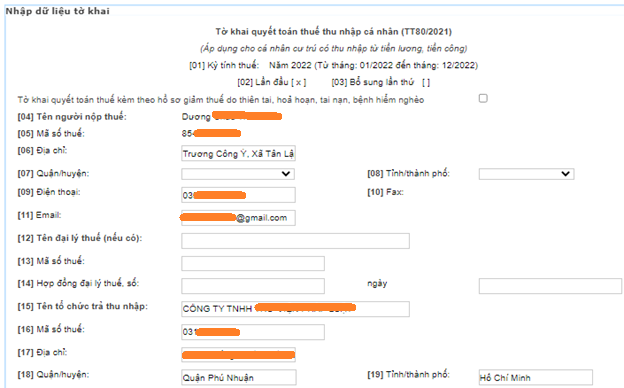
Bước 4: Chọn kết xuất XML để tải file tờ khai mẫu đã điền thông tin về máy tính.
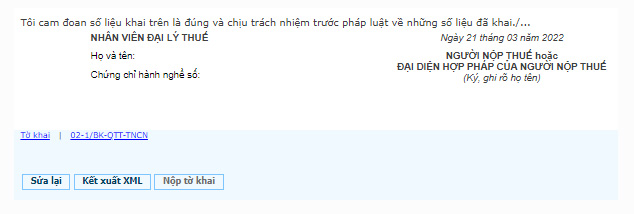
Bước 5: Chọn “Nộp tờ khai” sau đó nhập “Mã kiểm tra” để xác thực nộp tờ khai và nhấn chọn “Tiếp tục”.
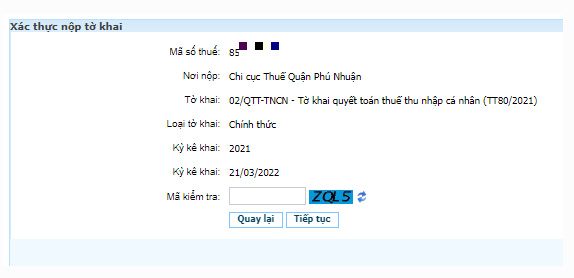
Bước 6: Tại bước chọn “Kết xuất XML”, hệ thống sẽ gửi về file tờ khai theo định dạng XML. Người nộp phải thực hiện “In tờ khai” để nộp cho cơ quan thuế để làm hồ sơ khấu trừ.
Mở file “Kết xuất XML” sau đó chọn in 02 bản, tiếp theo ký tên người nộp thuế.
Lưu ý: Người nộp tải về ứng dụng iTax Viewer (là phần mềm đọc tờ khai thuế điện tử định dạng XML do Tổng cục Thuế phát hành) cài đặt trên máy để mở file.
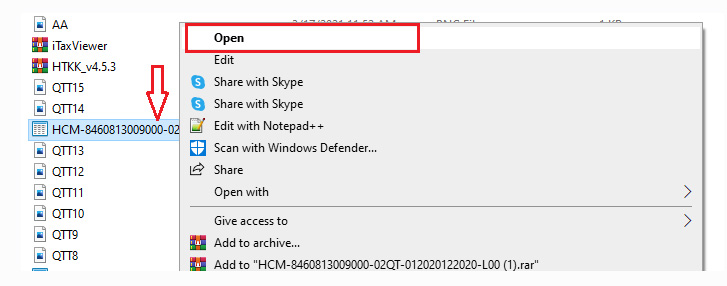
Bước 7: Nộp giấy tờ
Nộp chứng từ khấu trừ thuế và tờ khai thuế tại bộ phận 1 cửa: Người nộp thuế mang CMND/CCCD, chứng từ khấu trừ thuế, tờ khai thuế vừa in (có chữ ký) đến nộp tại Bộ phận một của của Cơ quan Thuế đã nộp tờ khai online để hoàn tất.
Trường hợp muốn kiểm tra lại trạng thái Tờ khai đã gửi → Vào Tab: Tra cứu tờ khai : Lựa chọn loại Tờ khai → Chọn ngày gửi → Tra cứu (mục đích kiểm tra Tờ khai đã được ghi nhận vào hệ thống của Cơ quan Thuế chưa).
Trên đây NewCA đã hướng dẫn bạn đọc cách tự quyết toán thuế TNCN online chỉ với 7 thao tác. Mong rằng bài viết hữu ích và giúp bạn hoàn thành quyết toán thuế TNCN một cách nhanh chóng và hiệu quả.
Công Ty Cổ Phần NewCA
- Tổng đài CSKH: 1900 2066
- Hotline: 0936 208 068
- Website: https://newca.vn/

